Gantový diagram je základným nástrojom pre plánovanie a vizualizáciu projektov v Microsoft Project. Umožňuje ti prehľadne zobraziť postup svojich úloh a zároveň porozumieť príslušným závislostiam. Avšak štandardný pohľad často nie je uspokojivý. Preto je rozumné personalizovať zobrazenie a dizajn svojho Ganttovho diagramu. V tejto príručke ti ukážem, ako efektívne prispôsobiť Gantov diagram v Microsoft Project, aby si vytvoril/j výraznejšie a atraktívnejšie zobrazenie.
Najdôležitejšie poznatky
- Úprava farieb a tvarov vo svojom Ganttovom diagrame môže urobiť veľký rozdiel vo vizualizácii svojho projektu.
- Microsoft Project ti ponúka rôzne možnosti na úpravu tvaru, farby a vzoru pruhov.
- Je dôležité vytvoriť Ganttov diagram, ktorý zodpovedá tvojim preferenciám a potrebám.
Krok za krokom sprievodca
Pre prispôsobenie svojho Ganttovho diagramu v Microsoft Project postupuj podľa týchto krokov:
1. Prístup k nástrojom Ganttovho diagramu
Aby si mohol/a vykonávať úpravy, musíš najprv pristúpiť k príslušným nástrojom. Klikni na záložku "Ganttov diagram" v hornej lište. Tu nájdeš konkrétne možnosti na úpravu prvkov diagramu.
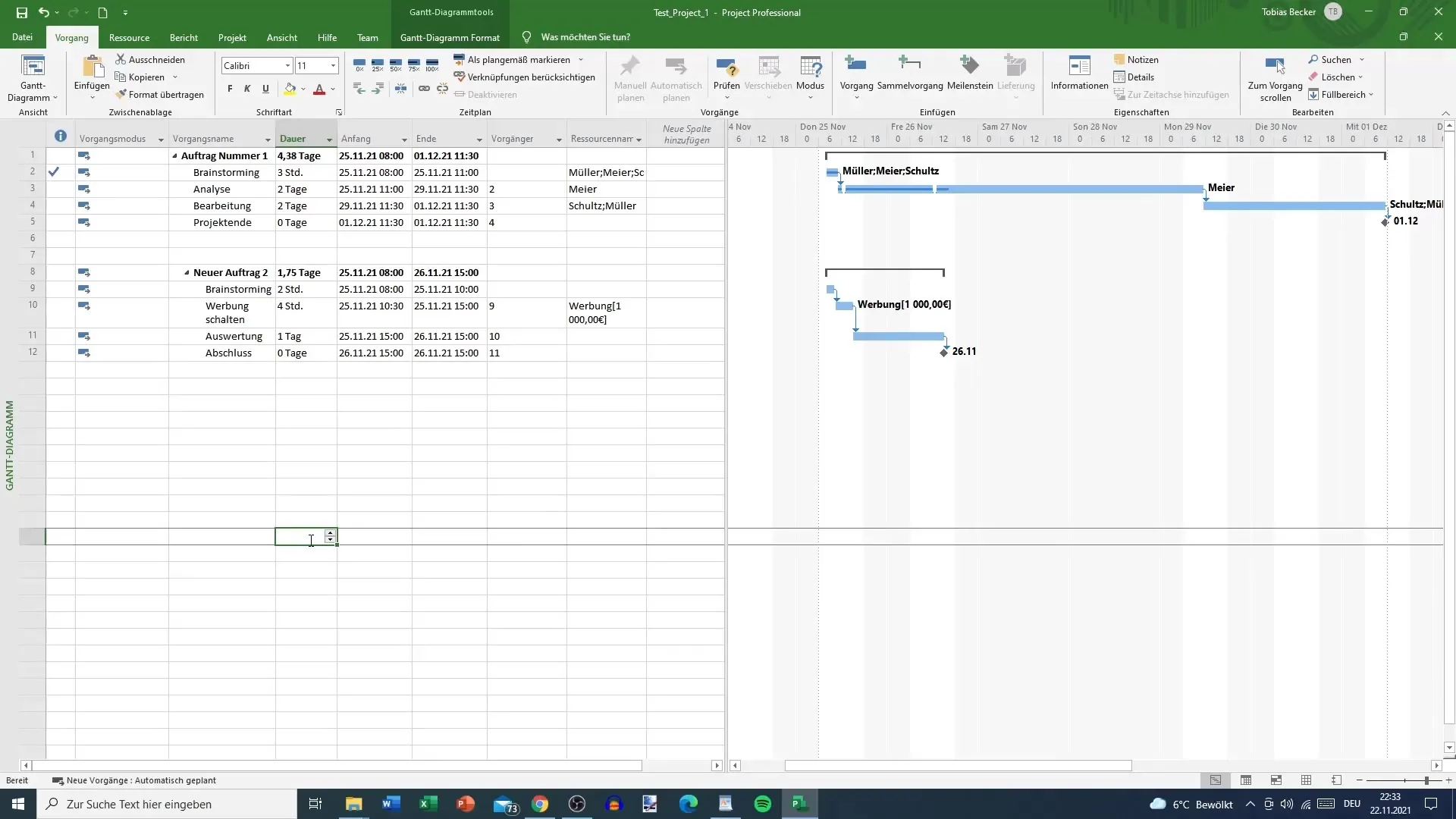
2. Prispôsobenie farieb
V rozhraní pre úpravy existuje mnoho možností farieb, ktoré môžeš vybrať. Štandardná farba je často nápadné modrá. Avšak máš možnosť vybrať rôzne farby, ako napríklad fialovú, žltú alebo tmavo ružovú, aby si svoj diagram individuálnejsie zaranžoval/a. Dávaj pozor, aby vybrané farby boli vizuálne príťažlivé a neovplyvňovali čitateľnosť diagramu.
3. Úprava tvarov pruhov
Teraz prichádza vzrušujúca časť: tvar pruhov. Klikni na možnosť, aby si upravil/a tvar pruhov. Môžeš upraviť začiatočné a koncové body, ako aj hrúbku pruhov. Okrem toho máš možnosť zobraziť pruhy bodkované alebo plne vyplnené. Experimentuj s rôznymi variantami, aby si našiel/a ten správny pocit, ktorý najlepšie pasuje k tvojmu projektu.
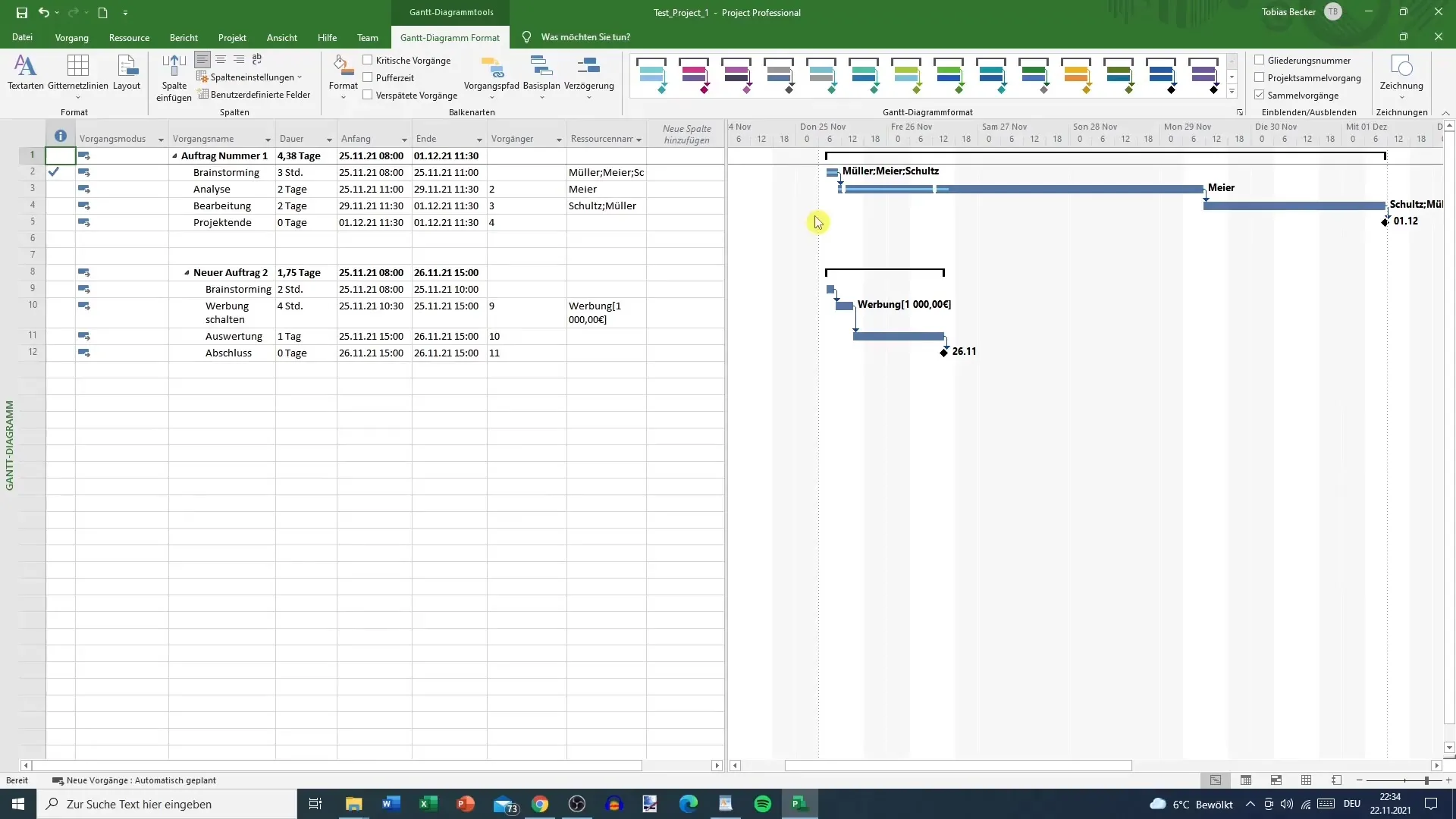
4. Prispôsobenie pre špecifické operácie
Každá operácia vo tvojom projekte môže mať odlišné zobrazenia. Napríklad môžeš zvýrazniť milník, zmenou jeho tvaru – možno na výrazný tvar ako srdce alebo šíp. Milník je štandardne zobrazený ako malý štvorec, avšak aj tu môžeš byť kreatívny/á.
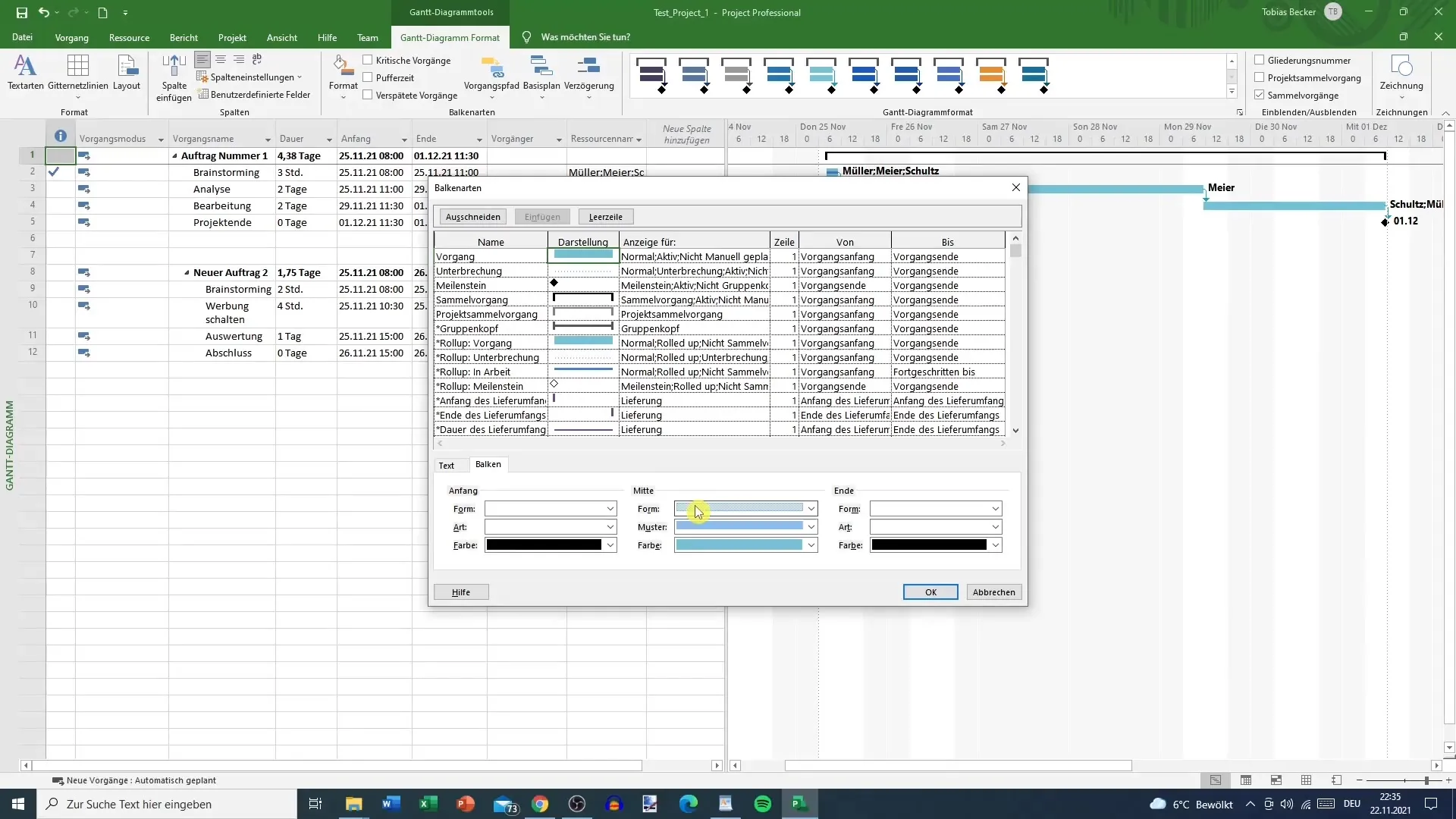
5. Viditeľnosť prerušení
Môže byť rušivé, ak sú prerušenia v projekte zobrazené bodkované, najmä ak nie sú jasne rozoznateľné. Máš možnosť zmeniť túto farbu alebo vzor, aby si zlepšil/a viditeľnosť. Tu môžeš experimentovať s rôznymi farbami, aby si dosiahol/a požadovaný vzhľad.
6. Povrchové úpravy
Pamätaj, že úpravy, ktoré robíš, sú čisto kozmetickej povahy. Podkladové údaje a logika tvojho projektu zostávajú nezmenené. Úpravy slúžia len na to, aby si si mohol/a nastaviť zobrazenie tak, aby ti maximálne vyhovovalo.
Zhrnutie
Naučil/a si sa, ako môžeš prispôsobiť Ganttov diagram v Microsoft Project, aby si dosiahol/a atraktívnejšie a funkčnejšie zobrazenie pracovných postupov v projekte. S vhodnými výbermi farieb, úpravami pruhov a špecifickými formátovaniami môžeš výrazne zlepšiť čitateľnosť a estetiku plánovania projektu. Využi tieto funkcie, aby si svojmu Ganttovmu diagramu dal/a požadovaný vzhľad a uľahčiť si tak každodennú prácu s riadením projektu.
Často kladené otázky
Ako môžem zmeniť farby v Ganttovom diagrame?Môžeš prispôsobiť farby v Ganttovom diagrame tým, že vo záložke "Ganttov diagram" vyberieš požadované farby.
Môžem zmeniť tvar pruhov v Ganttovom diagrame?Áno, môžeš prispôsobiť tvary pruhov, vrátane začiatkov a koncov, ako aj hrúbku pruhov.
Ako môžem zdôrazniť milník?Milník môžeš zdôrazniť tým, že zmeníš tvar, napríklad na srdce alebo šíp.
Sú úpravy účinné pre projektovú prácu?Úpravy sú kozmetickej povahy a zlepšujú čitateľnosť bez toho, aby ovplyvňovali podkladové údaje.
Môžem zmeniť vzor prerušení?Áno, vzor a farbu prerušení môžu byť upravené, aby boli lepšie viditeľné.


